[스마트스토어] 트렌디형 스마트스토어 상품컬렉션 등록방법
관리자
2020.04.02 17:33
3,820
0
-
- 첨부파일 : 09_트렌디형-스마트스토어-상품컬렉션-등록방법.png (27.0K) - 다운로드
본문

안녕하세요 망고트리입니다.
스마트스토어 메인에 특정상품을 다양한 형태의 배너스킨으로 적용할수 있는
방법에 대해서 설명드리겠습니다.
1)풀이미지형 상품컬렉션
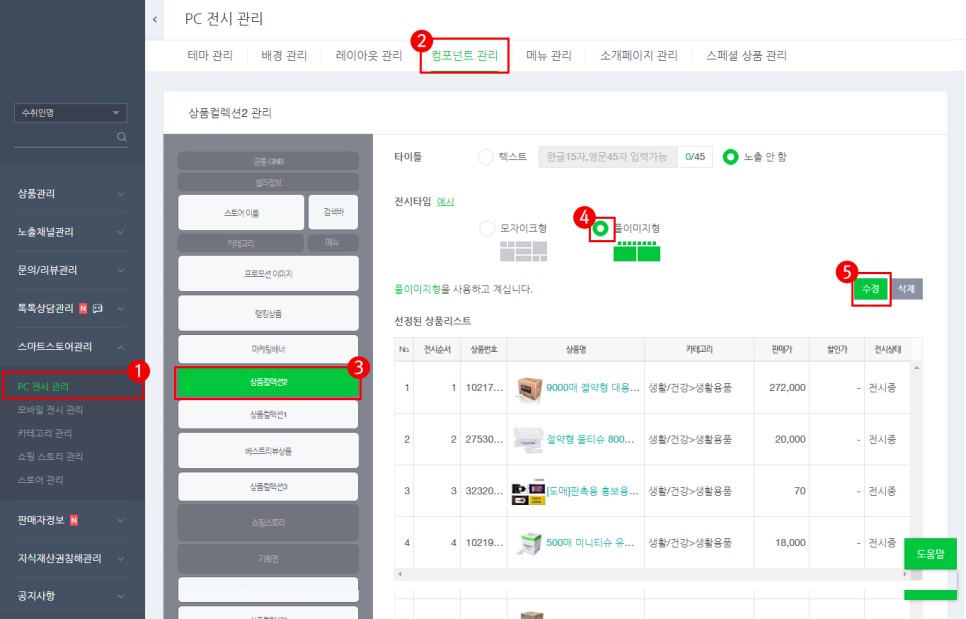
우선 스마트스토어 관리자에 로그인을 하시면
좌측 pc전시관리 > 상단 컴포넌트관리 > 상품컬렉션을 선택합니다.
풀이미지형태의 상품을 클릭후 우측 상품등록을 누르세요.
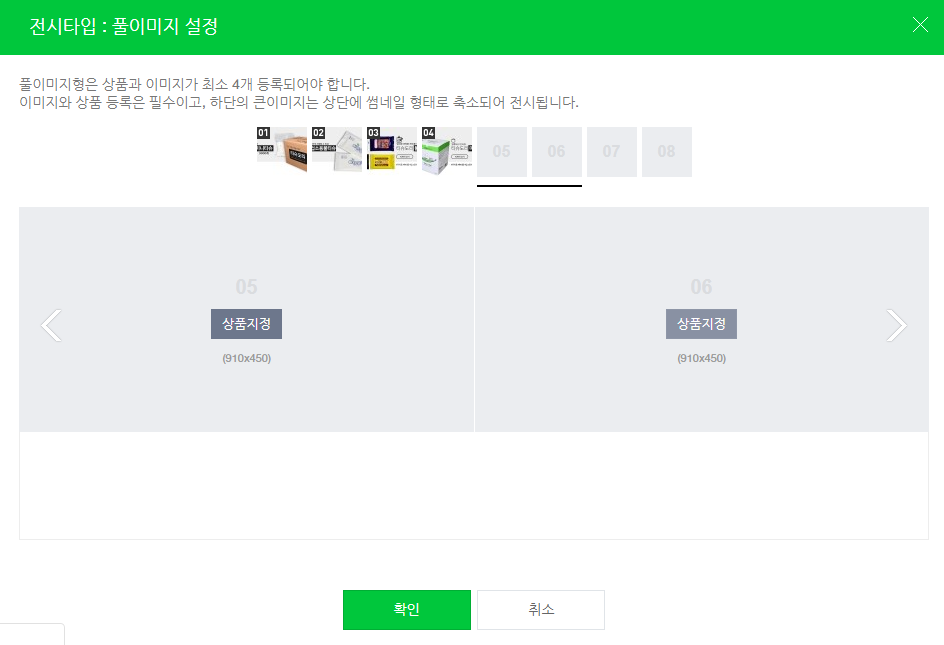
여기서 상품지정을 클릭하여 진열하고자 하는 상품을 선택후
가로 910px 세로 450px의 상품이미지를 선택후 확인버튼을 눌러줍니다.
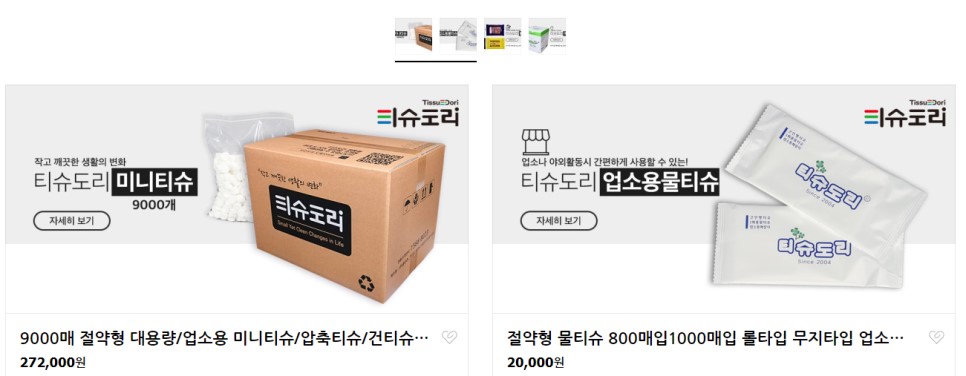
적용을 하시고 나면 위와 같이
메인에 적용된 이미지를 확인하실 수 있습니다.
다음은 상품컬렉션중 모자이크형 배너에 대하여 알아보겠습니다.
2)모자이크형 상품컬렉션
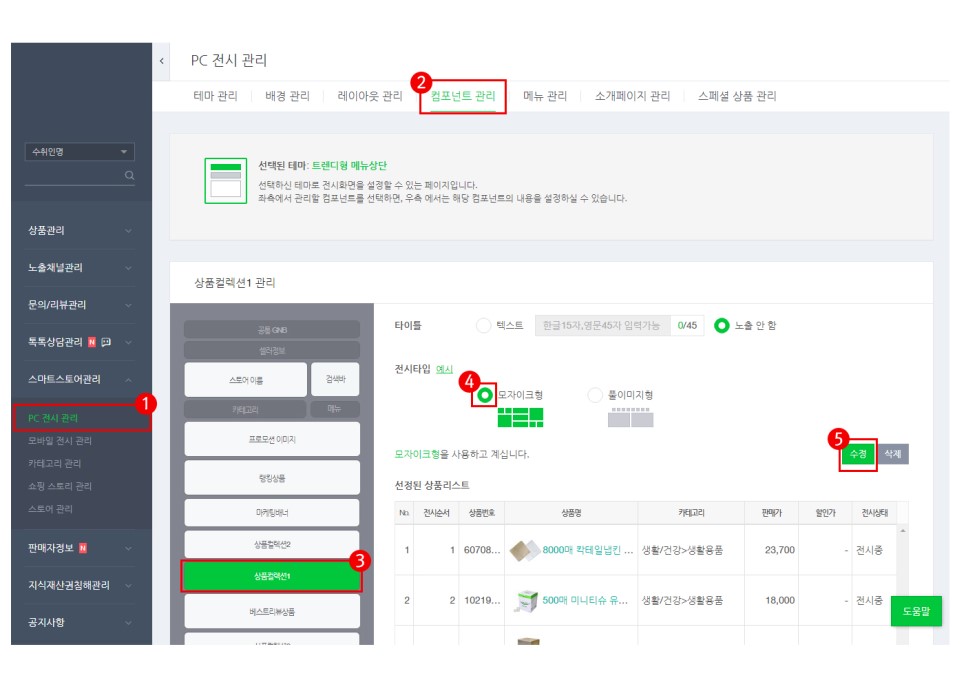
위와 마찬가지로
좌측 pc전시관리 > 상품컬렉션을 선택후 모자이크형을 클릭합니다.
우측 수정 및 찾아보기를 클릭후 원하는 상품을 아래와 같이 끌어다놓습니다.
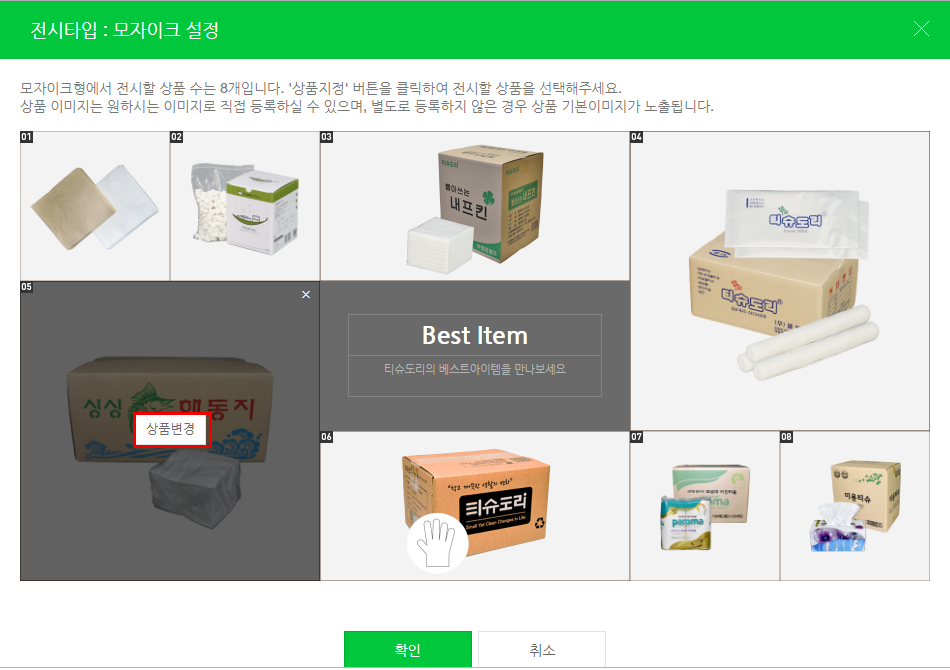
상품 변경 및 찾기를 눌러 전시하고자하는 상품을 넣고
필요에 따라 각 사이즈에 맞는 디자인된 이미지를 넣어줍니다.
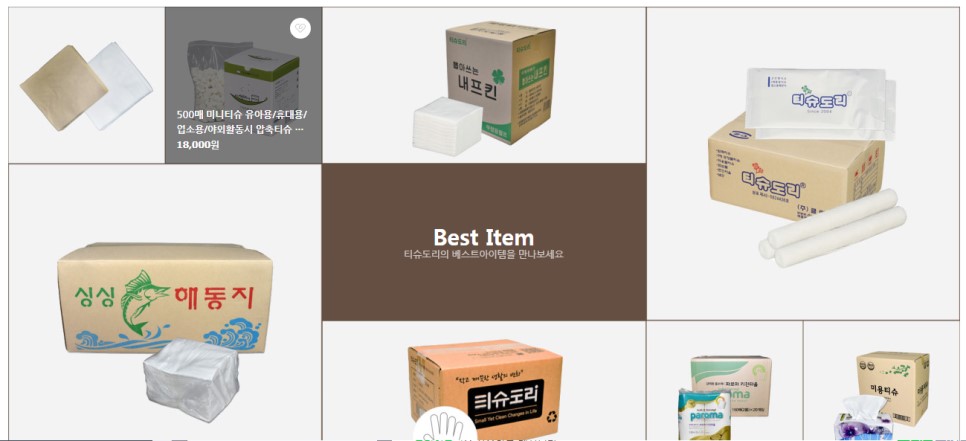
실제 적용된 이미지입니다.
가운데 베스트아이템 및 하단문구는 변경이 가능하며
마우스 오버시 상품에 대한 간략설명이 노출됩니다.
어렵지 않죠?
천천히 따라하시다 보면, 금방 익숙해지실거에요~
궁금한점이 있으시면 언제든지 망고트리에 문의주세요
감사합니다^^
스마트스토어 디자인은? 망고트리
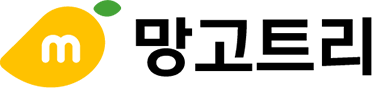
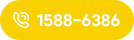
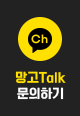
댓글목록 0